Antes de mergulhar no processo DFU, é crucial estar preparado. Aqui estão alguns dos pontos de verificação importantes que você precisa cuidar antes de prosseguir com o Modo DFU do iPhone 16e.
Parte 2. Como colocar o iPhone 16e no modo DFU
Agora que você está preparado, vamos explorar as etapas de como colocar o iPhone 16e/iPhone 16e no modo DFU. É um processo de 5 etapas para prosseguir com o modo DFU do iPhone 16e/iPhone 16e.
Parte 3. Como sair do iPhone 16e se estiver no modo DFU
Agora você deve estar se perguntando como sair do modo DFU do iPhone 16e. É bem simples e você só precisa reiniciar o dispositivo.
- Enquanto o modo DFU do seu iPhone 16e ainda estiver ativo, pressione e solte o botão Aumentar volume.
- Em seguida, pressione e solte rapidamente o botão Diminuir volume.
- Pressione e segure rapidamente o botão lateral até que o logotipo da Apple apareça.
Quando você vir o logotipo da Apple, é uma indicação de que seu iPhone está reiniciando. Aguarde um pouco até que ele carregue.
Parte 4. O que fazer se o modo DFU não funcionar
Às vezes, o Modo DFU do iPhone 16e não resolve o problema ou não ajuda você a atingir seu objetivo de ativar o Modo DFU do iPhone 16e em primeiro lugar. Se você estiver com dificuldades, aqui estão duas das dicas de solução de problemas mais eficazes que você pode tentar:
Método 1. Melhor alternativa - Coloque o iPhone 16e no modo DFU em um clique
Se reiniciar seu iPhone 16e após sair do Modo DFU do iPhone 16e não trouxer nada de bom, nós temos a melhor alternativa para você! Entendemos que às vezes o modo DFU não funciona como deveria, mas não é o fim da história. Você ainda pode corrigir falhas desconhecidas, logotipo da Apple travado, tela congelada e mais de 150 problemas relacionados ao iOS com o Tenorshare ReiBoot.
Tenorshare ReiBoot é uma ferramenta profissional de reparo do iOS projetada especificamente para resolver a maioria dos bugs desconhecidos e erros do sistema sem perder dados. ReiBoot ajuda você a entrar e sair do Recovery Mode com apenas um clique.
Aqui está uma rápida visão geral sobre como usar o ReiBoot se o modo DFU do iPhone 16e não funcionar:
Baixe, instale e inicie o ReiBoot. Conecte seu iPhone 16e ao computador com um cabo USB Type-C e clique em Start Repair.
Selecione a opção Reparo Padrão e prossiga clicando no botão Reparo Padrão.
Escolha um firmware adequado para o seu iPhone 16e e faça o download.
Clique em Start Standard Repair. Quando terminar, seu iPhone 16e não terá erros e falhas desconhecidos. Acima de tudo, não haverá perda de dados.
Uma vez concluído, seu iPhone 16e será redefinido para sua versão iOS de fábrica e não haverá nenhuma falha ou erro de sistema desconhecido. Então, se o Modo DFU não for um método eficaz, tente usar o Tenorshare ReiBoot para consertar seu iPhone em apenas alguns cliques.
Método 2. Verifique se os botões foram pressionados corretamente
Entrar no Modo DFU do iPhone 16e pode ser um grande desafio para quem está fazendo isso pela primeira vez. Como há muitas combinações de teclas ao entrar no Modo DFU do iPhone 16e, qualquer um pode cometer erros.
Verifique e reconfirme se você executou a sequência correta de etapas, especialmente a parte que trata das combinações de teclas para pressionar e segurar os botões no iPhone 16e.
Método 3. Certifique-se de que o iPhone 16e esteja totalmente carregado
Ter a bateria cheia é essencial ao executar tarefas como Modo DFU ou Modo de Recuperação, pois esses métodos consomem muita energia. É sempre recomendado manter a bateria em pelo menos 60% (idealmente mais de 80%) antes de tentar entrar no Modo DFU do iPhone 16e.
Método 4. Tente um cabo Lightning ou porta USB diferente
Talvez haja um problema com o cabo USB ou a porta do computador. Tente usar outro cabo para conectar o iPhone ao computador e use uma porta diferente. Às vezes, um cabo ou porta com defeito é o principal culpado por trás da falha de entrada no Modo DFU do iPhone iPhone 16e.











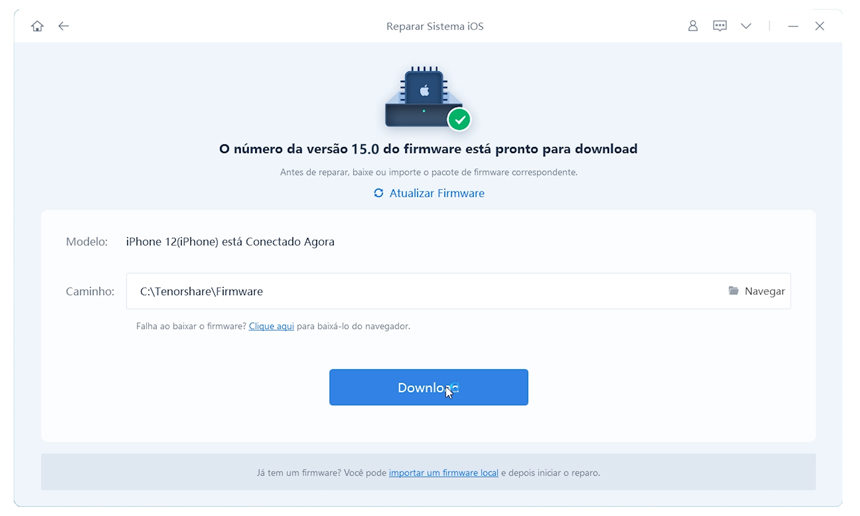
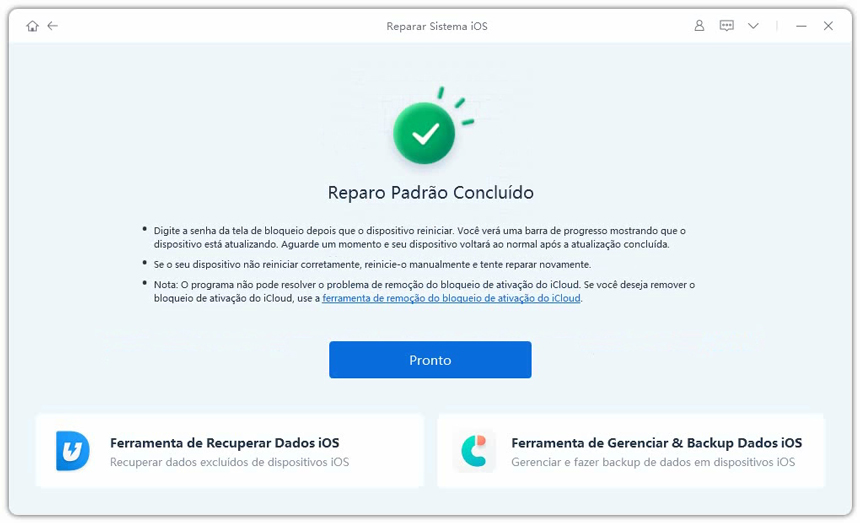


Por Miguel Coelho
2025-12-13 / Corrigir iPhone
Avalie Agora!